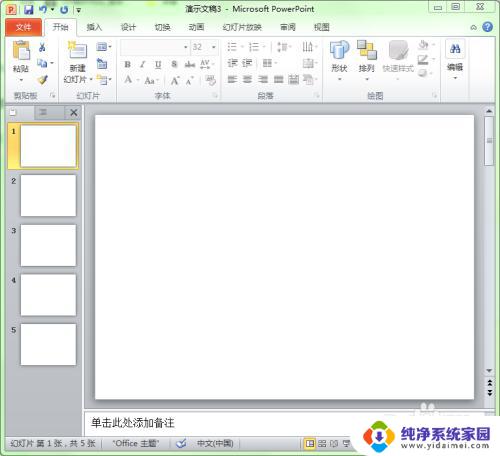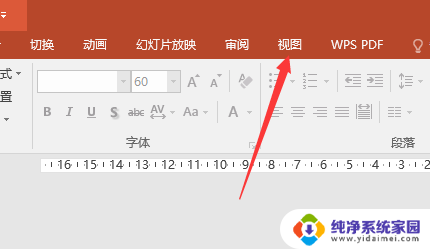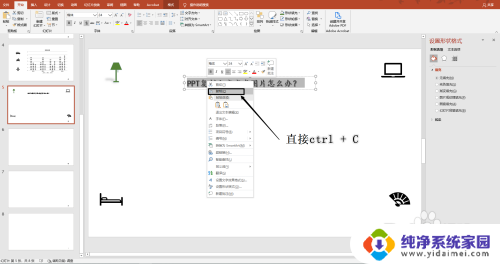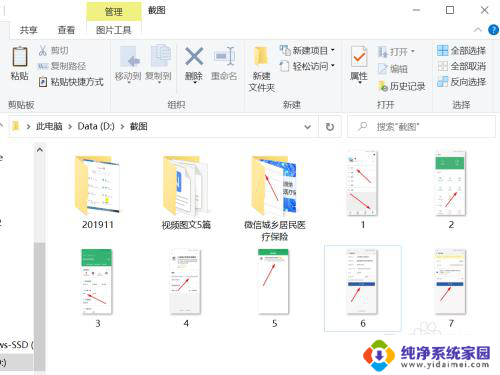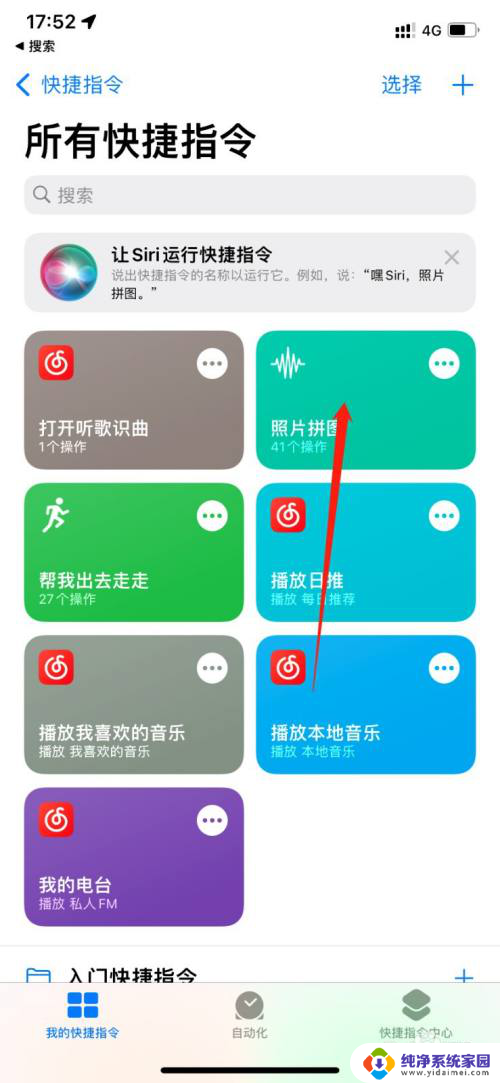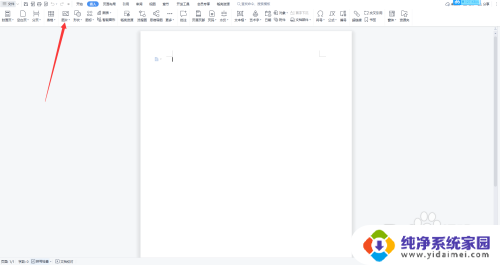怎么把图片做成ppt 多张图片自动生成PPT教程
更新时间:2023-09-26 10:50:32作者:yang
怎么把图片做成ppt,今天我将为大家介绍一个简单而实用的方法——如何将多张图片快速生成PPT,在日常工作和学习中,我们经常需要制作演示文稿,而图片作为一种重要的辅助材料,能够更直观地传达信息。手动将大量图片逐一插入PPT中,不仅费时费力,还容易出错。本教程将向大家展示一种自动生成PPT的方法,让我们在制作演示文稿时更加高效便捷。接下来让我们一起来探索吧!
操作方法:
1.新建一个PPT文档,将其打开
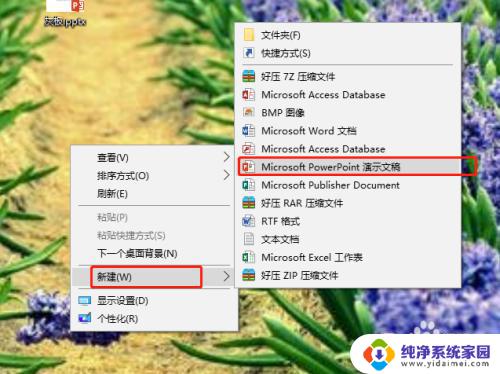
2.新建一个空白页面

3.在【插入】选项卡中选择“相册”,点击“新建相册”
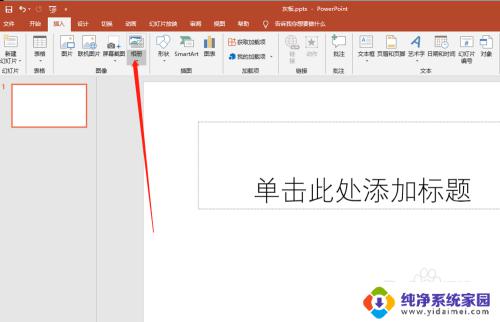
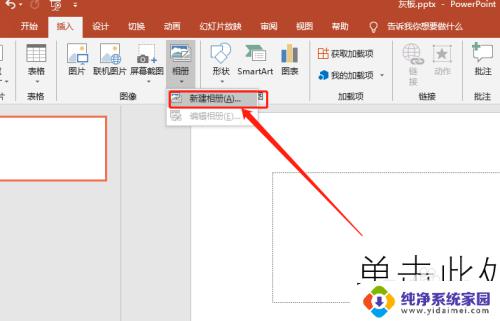
4.在相册窗口点击“文件/磁盘”
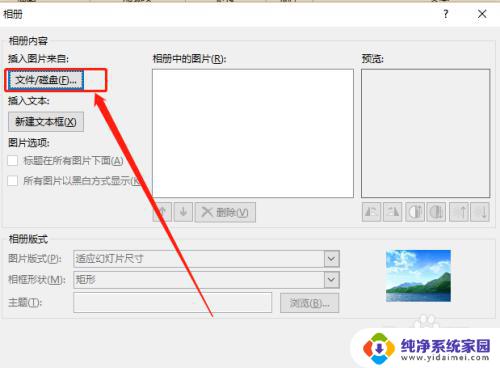
5.Ctrl+A 全选图片,然后点击“插入”
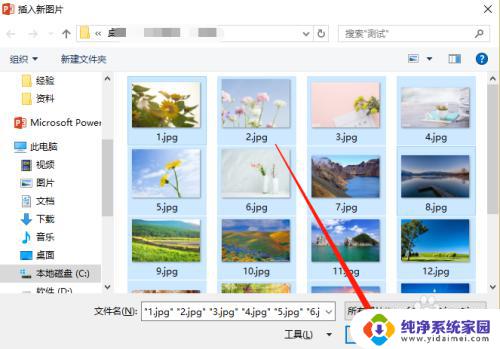
6.图片版式可以选择,然后点击“创建”按钮
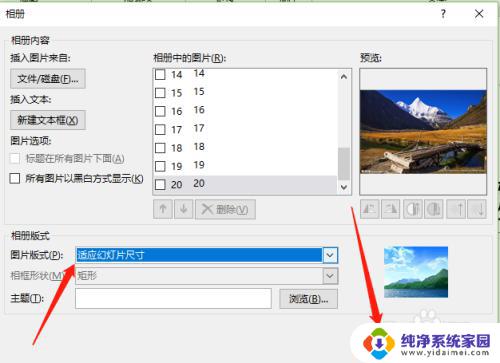
7.现在生成一个相册,然后添加动画。切换即可使用
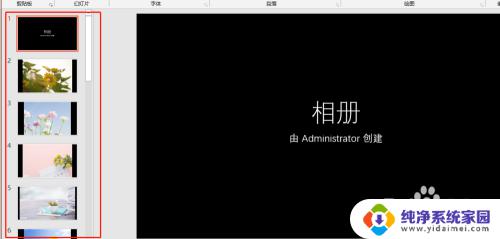
以上是如何将图片制作成PPT的全部内容,如果出现此类问题,请根据本文所述方法解决,希望这篇文章能对您有所帮助。